Pinterestの公式Androidアプリはないんですが、とりあえずAndroidのブラウザでアクセスしてみました。
Pinterestにアクセス
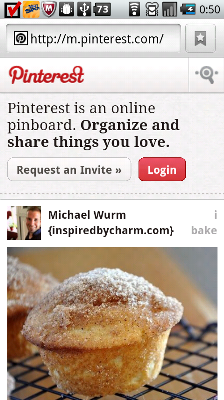
ログイン画面
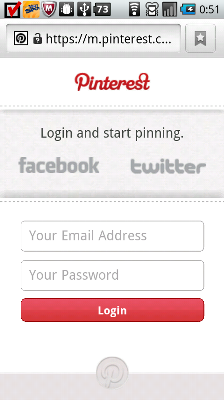
ログインしたところ
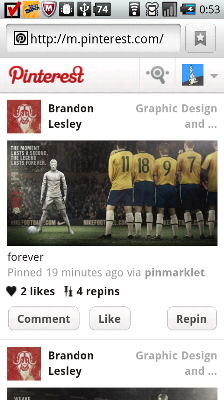
個別写真ページ
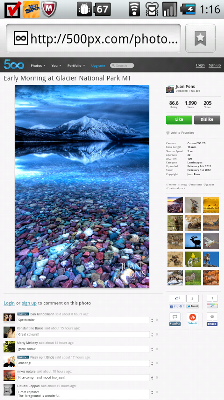
ある写真の「Repin」をタップしたところ
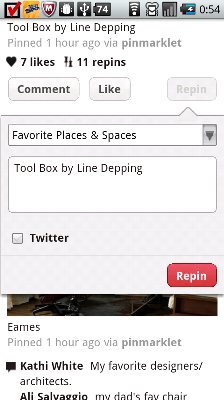
これは結構いい感じ。
ただ写真が多いだけにちょっと表示に時間がかかるところが難点かな。
Pinterestの公式Androidアプリはないんですが、とりあえずAndroidのブラウザでアクセスしてみました。
Pinterestにアクセス
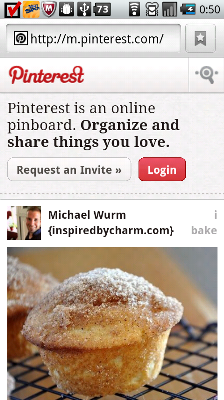
ログイン画面
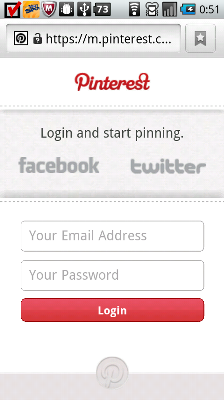
ログインしたところ
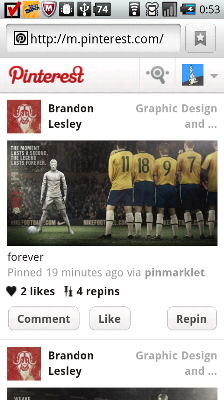
個別写真ページ
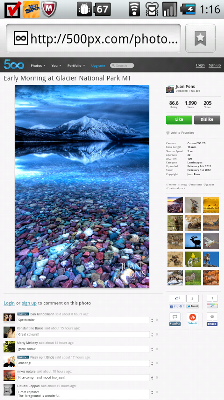
ある写真の「Repin」をタップしたところ
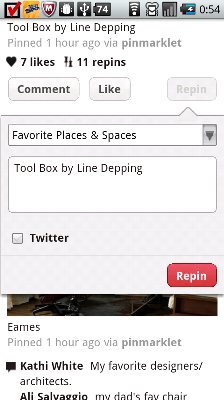
これは結構いい感じ。
ただ写真が多いだけにちょっと表示に時間がかかるところが難点かな。
写真共有SNS「Pinterest」のAndroidアプリとかないのかなぁ、、、
と検索してみたら、公式アプリはありませんでしたが、
「Photo to Pinterest」というアプリがあったので、インストールしてみました。
起動したところ
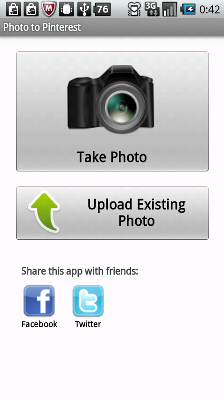
またメディアファイルの写真の共有にも「Pin to Pinterest」というのが追加になってます。
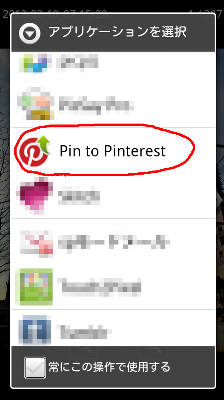
(一部ぼかしを入れています。)
写真をPinすると以下のようなPin画面に。なお、一度目のみログイン画面が表示されます。
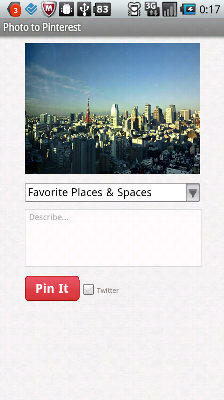
Pinに成功すると以下の画面に。
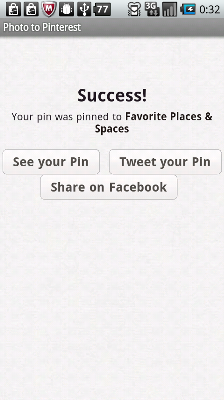
「See Your Pin」をタップすると・・・
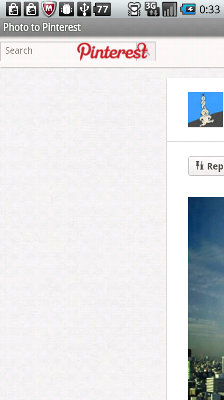
ダメじゃん、、、
大きなWEB画面を縮小しないでそのまま表示しているようです。
もっとも、Pinterestについては、自分の写真をアップするというよりは、他の人の写真を見て楽しむ感じなので、このアプリはちょっと使うことは少ないかな。
ということで、その2に続きます。
スマートフォンのAndroidアプリ「Edy」においてオートチャージ設定をしていたのですが、うまく動作してくれないようです。
Edyの残額が2,000円以下になっています。
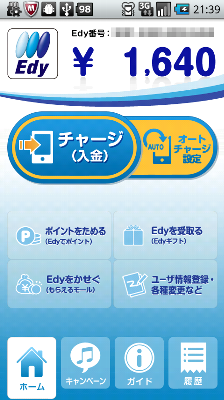
(一部ぼかしを入れています。)
オートチャージは「設定中」となってます。
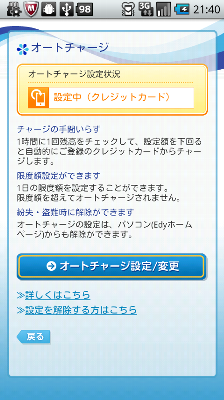
設定内容は以下のように2,000円以下になったら3,000円をチャージする設定です。
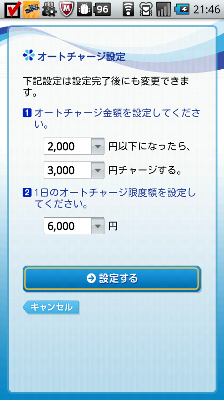
チャージするタイミングがいつなのかわかりませんが、これまでに2,000円を切った状態で自販機でEdyを2回ほど使ってますので、使った時にオートチャージが働くにしても、アプリを起動したときにオートチャージが働くにしても、ちゃんとチャージしてくれていいはずです。
パソコンもそうでしたが、スマートフォンも中々思うように動いてくれない。。。
docomoの公衆無線LANサービスに簡単に接続できるAndroidアプリ「docomo Wi-Fi かんたん接続」をインストールしてみました。
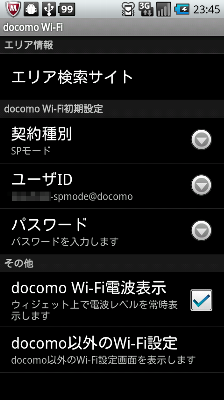
(一部ぼかしを入れています。)
docomoの無線LANは、docomoの「Mzone」の他、以下の各サービスが利用可能です。
Telia HomeRun/Sonera HomeRun
Wireless SURF ZONE
エアポートネット
BBモバイルポイント
これらの各サービスを利用するには、それぞれのSSIDとWEPキーの入力が必要ですが、「docomo Wi-Fi かんたん接続」では、無線LANのエリア内でアイコンをタップすることで、これらの入力を自動で行って接続してくれるというものです。
残念ながら今日は公衆無線LANを使う機会がなかったので、実際に動かしてみるのはまた後日。
関連ニュース
公衆無線LAN「Mzone」への接続を簡略化する「docomo Wi-Fi かんたん接続」
by ITmedia at 2012.01.31
ドコモ、Android向けアプリ「Wi-Fiかんたん接続」
by INTERNET Watch at 2012.01.31
ドコモ、“半自動”の公衆無線LAN接続アプリ
by ITpro at 2012.02.01
Androidスマートフォンにおいて、USBケーブルでパソコンに繋いだ状態だと、SDカードが読めなくなってしまいました。
たとえば、先ほどのTouch2Pixelでもギャラリーの写真を読み込もうとすると・・・
![]()
最近インストールしたいずれかのアプリの設定に問題があるのでしょうけれど、、、
写真の一部分にモザイクを入れることができるAndroidアプリ「Touch2Pixel」をインストールしてみました。
起動したところ
![]()
たとえば、この写真を・・
![]()
こんな風にできます。
![]()
設定画面
![]()
エフェクトはモザイクの他、ぼかし、ネガポジ反転を選択可能。
![]()
たとえば、先ほどの写真の一部をネガポジ反転させるとこんな感じ。
![]()
これは便利。
関連ニュース
アレにもコレにもモザイク!写真にモザイク処理ができる『Touch2Pixel -モザイクアプリ-』
by TABLOID at 2012.01.15
新聞各社の社説とコラムを無料で読むことができるAndroidアプリ「社説リーダー」をインストールしてみました。
起動するとこんな感じで新聞が列挙されています。36紙に対応。
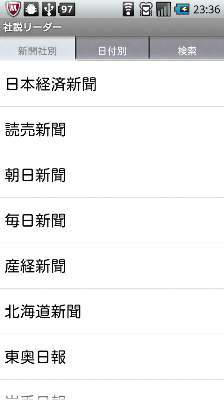
いずれかの新聞を選ぶと社説とコラムの一覧。下図は毎日新聞の社説一覧を表示したところ。
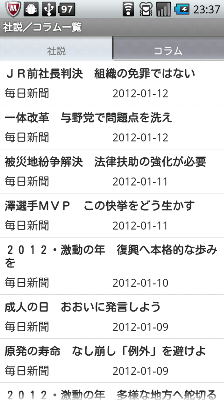
記事を選択するとこんな感じ。

日付一覧を表示したところ。

1/12を選択すると・・・
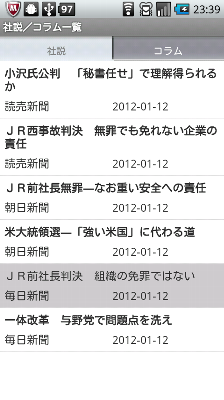
上図では、読売、朝日、毎日のみが表示されていますが、コレは新聞社別で表示させてみた新聞社のみがココに表示されるという作りらしい。36社のその日の社説がずらっと並ぶと思っていたので、ちょっとがっかり。
でも、十分便利。
関連ニュース
様々な新聞の「社説」「コラム」を読み比べ! 『社説リーダー』
by TABROID at 2012.01.12
自販機のカード読み機の横にあるうさぎの絵のボタンを押すと、SuicaとEdyの切り替えができることがわかりました。
スマートフォンを普通にかざすとEdyを読みに行くんですが、このボタンを押してSuicaに切り替えると、Suicaを読みに行ってくれます。
スマートフォンをかざしたところで「電子マネーが読み取れませんでした」と表示されている状態のまま、このうさぎボタンを押してSuicaに切り替えると、ちゃんと読みとってくれます。
ということで、やっぱり、オサイフケータイにおけるSuicaとEdyには感度の差があることがはっきりしました。
この差は何なんだろうなぁ。。。。
My関連エントリー
SuicaとEdyの感度 at 2012.01.06
スマートフォンでHDR撮影を行うAndroidアプリ「HDR Camera+」をインストールしてみました。
HDR撮影とは・・・
ハイダイナミックレンジ技法では、露出を変えつつ複数枚の写真を撮影し、それらを合成することで白飛びや黒つぶれの少ない幅広いダイナミックレンジを持つ画像(ハイダイナミックレンジイメージ)を生成する。
ということで、この「HDR Camera+」で撮影すると、自動で露出を変えて3回シャッターが切られ、その後合成が走りますので、撮影にちょっとだけ時間がかかります。
たとえば、今朝の武蔵小杉駅付近で撮影した写真の場合、、、
初期搭載のカメラアプリで撮影

HDR Camera+で撮影

コレは中々面白い。
ケータイ(スマートフォン)のオサイフケータイ機能としてSuicaとEdyのアプリを入れておりますが、会社にあるコカコーラの自動販売機の場合、Edyで清算されます。当然のことながら、Edyを入れる前はSuicaで清算されておりました。
Suicaは駅の改札を通るときには、10cmくらい離していても感度良好だし、自動販売機についても、2~3cm離れていてもちゃんと動作してくれていたのに、Edyの場合、ぴったりくっつけても、、、

となってしまうことが多い (>_<)
この感度の違いはなんなんだろ。。。
My関連エントリー
オサイフケータイの切替 at 2011.12.23